Heim >Web-Frontend >js-Tutorial >So implementieren Sie eine Sprungseite in einer Vue-Datei
So implementieren Sie eine Sprungseite in einer Vue-Datei
- coldplay.xixiOriginal
- 2020-11-24 10:48:028039Durchsuche
So verwenden Sie Vue-Dateien, um zu Seiten zu springen: Sprünge zwischen Vue-Dateien werden häufig über [b988a8fd72e5e0e42afffd18f951b277] implementiert, der Code lautet [9c0c376ddbe97047c47dd14d3f3103bfdemo2398ed9fea6da1ca5066b2bef1e608e93].
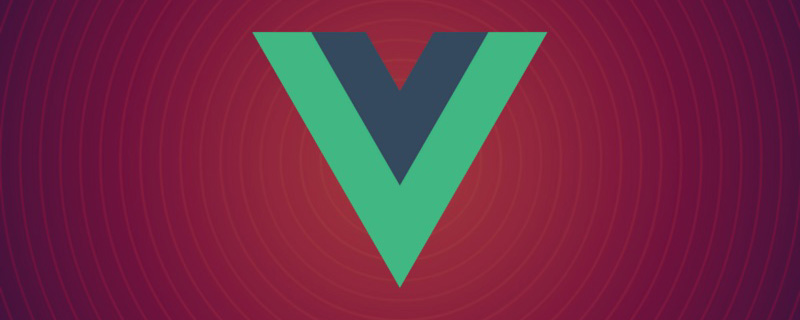
Die Betriebsumgebung dieses Tutorials: Windows 7-System, Vue Version 2.9.6. Diese Methode ist für alle Computermarken geeignet.
So verwenden Sie Vue-Dateien, um zu Seiten zu springen:
Während der Verwendung von Vue werden Sprünge zwischen Vue-Dateien häufig über b988a8fd72e5e0e42afffd18f951b277 implementiert. b988a8fd72e5e0e42afffd18f951b277实现。
<strong>b988a8fd72e5e0e42afffd18f951b277</strong>
<p>b988a8fd72e5e0e42afffd18f951b277</p>-Komponente wird verwendet, um einen Navigationslink festzulegen und zwischen verschiedenen HTML-Inhalten zu wechselnVerwendung: 1 Einfaches Schreiben <router-link to="demo2">demo2</router-link>2 Schreibmethode
<router-link :to="‘demo2‘">demo2</router-link>
<!-- 也可以用{}包裹对应的path或name -->
<router-link :to="{ name: ‘demo2‘ }">demo2</router-link> 3. Schreibmethode zum Übergeben von Parametern <router-link :to="{ name: ‘demo2‘, params: { userId: 123 }}">demo2</router-link> Hier muss die Parameterübergabe den Pfad von demo2 in router.js konfigurieren. Fügen Sie den Platzhalter nach demo2 im Pfad hinzu: und die entsprechende Benutzer-ID wie folgt: {
path: ‘/demo2/:userId‘,
name: ‘demo2‘,
component: demo2
}, Nach Abschluss der Konfiguration lautet das Seitensprungergebnis /demo2/123🎜🎜🎜Die „123“ hier ist die obige Benutzer-IDVerwandte Lernempfehlungen:
Javascript-Video-Tutorial
Das obige ist der detaillierte Inhalt vonSo implementieren Sie eine Sprungseite in einer Vue-Datei. Für weitere Informationen folgen Sie bitte anderen verwandten Artikeln auf der PHP chinesischen Website!

